Modstridende browserudvidelser kan forstyrre Google Analytics
- Google Analytics, der ikke forbinder, kan hovedsageligt opstå på grund af lokale forbindelsesproblemer.
- Den korrupte cache og cookies fra din browser kan også udløse dette problem.
- Brug af Google Tag Assistant kan være en levedygtig mulighed for at løse situationen.
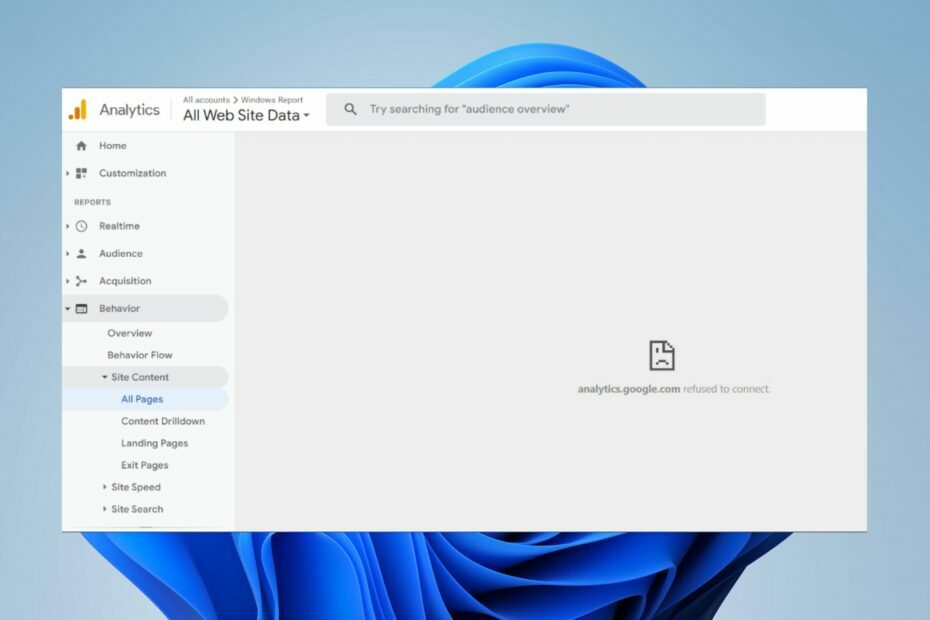
- Nem migrering: Brug Opera-assistenten til at overføre spændende data, såsom bogmærker, adgangskoder osv.
- Optimer ressourceforbruget: din RAM-hukommelse bruges mere effektivt end i andre browsere
- Forbedret privatliv: gratis og ubegrænset VPN integreret
- Ingen annoncer: Indbygget Ad Blocker fremskynder indlæsning af sider og beskytter mod datamining
- Spilvenlig: Opera GX er den første og bedste browser til spil
- Hent Opera
Google Analytics er en webanalysetjeneste, der sporer og administrerer websitetrafik for søgemaskineoptimering (SEO) og markedsføringsformål.
Brugere rapporterer, at analytics.google.com nægtede at oprette forbindelse, da de fik adgang til det i deres browsere.
Hvorfor forbinder Google Analytics ikke?
Brugere kan støde på problemer med at forbinde Google Analytics af mange årsager, der forhindrer den i at få adgang til dets andre komponenter. Nogle almindelige faktorer, der kan forårsage problemet er:
- Problemer med din netværksforbindelse – Når din netværks forbindelse er svag eller ustabil, kan den forhindre Google Analytics i at kommunikere med de komponenter, der er nødvendige for dets processer.
- Korrupt cache og cookies – Det er muligt at støde på problemer med at bruge Google Analytics på grund af korrupte cache og cookies i din browser.
- Interferens fra tilføjelser og udvidelser – Når du har forstyrrende tilføjelser og udvidelser installeret på din browser, kan de hindre Analytics-aktiviteter.
- Problemer med Google Analytics-connectoren – Analytics.google.com nægter at oprette forbindelse, kan forekomme, når forbindelsen ikke er korrekt indstillet.
Andre faktorer kan forårsage, at analytics.google.com ikke forbinder på din pc. Heldigvis er der nogle rettelser, du kan følge for at løse problemet.
Gennemgå følgende foreløbige kontroller:
- Løs netværksproblemer på din pc og genstart din router.
- Deaktiver antivirussoftware, der kører på din computer midlertidigt.
- Luk og genstart din browser.
Hvis disse trin ikke løste problemet med analytics.google.com nægtede at oprette forbindelse, fortsæt med følgende løsninger:
1. Brug Google Tag Assistant til at bekræfte din opsætning
- Lancering Chrome og installer Google Tag Assistant Chrome udvidelse.
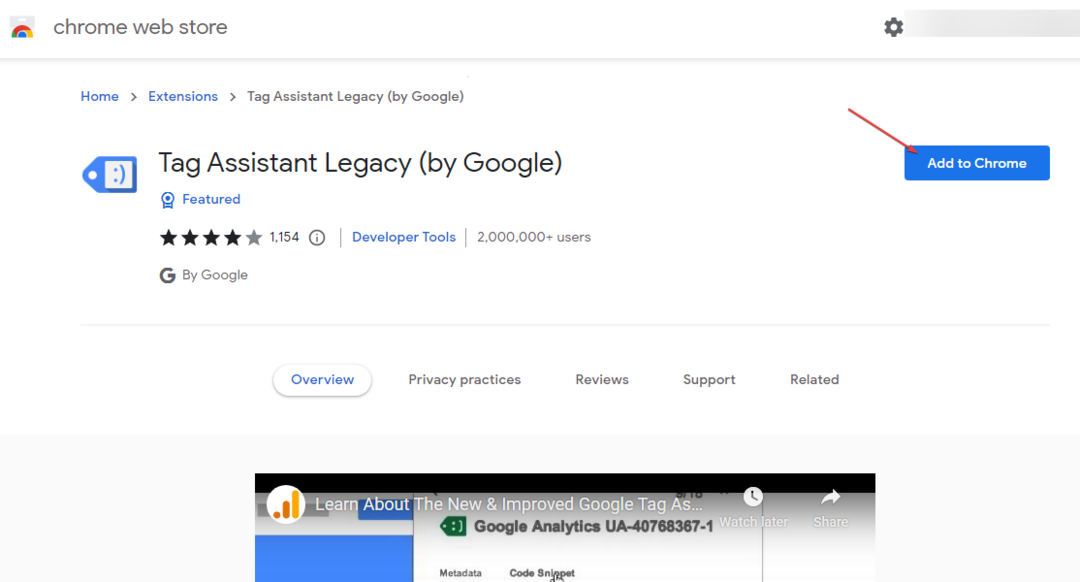
- Klik på udvidelsen i den øverste bjælke, og aktiver den.
-
Download Google Analytics debugger forlængelse altså aktivere det.
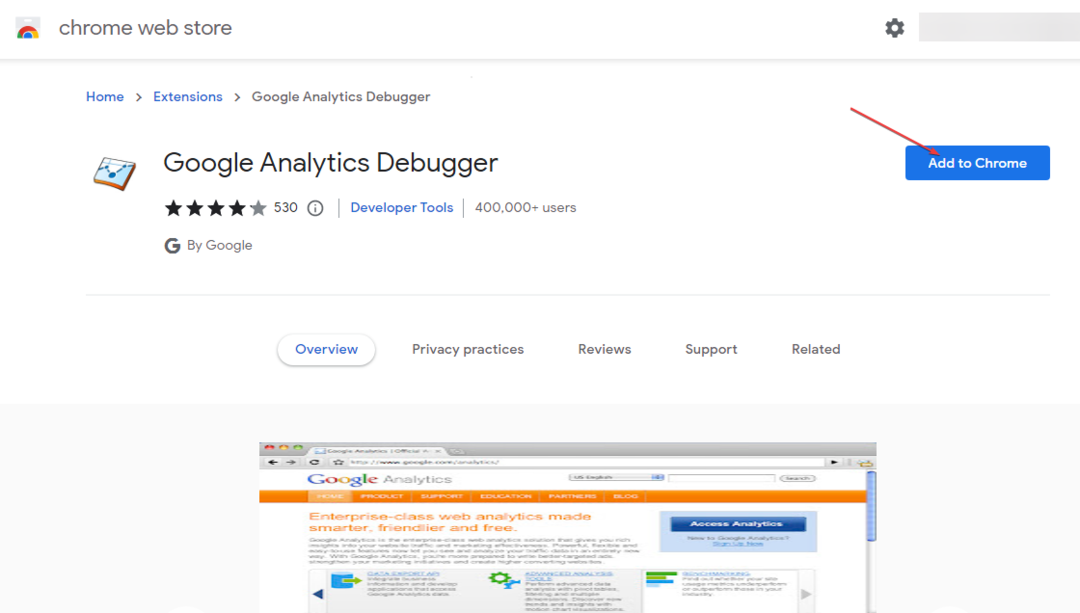
- Klik på Google Analytics ikonet øverst til højre på din browserlinje for at skifte til det.
- Højreklik på Tag Assistant ikonet, og vælg derefter Muligheder.
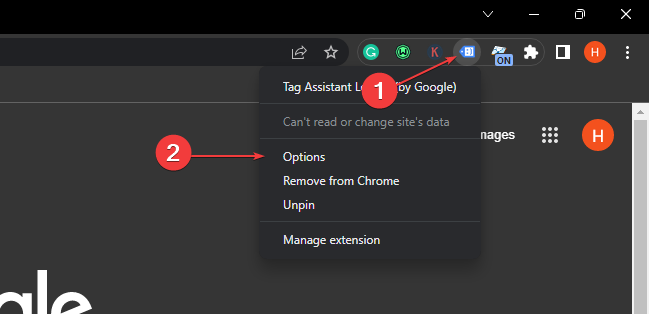
- Nulstil Detaljeringsniveau for alle Google-tags til Detaljeret information.
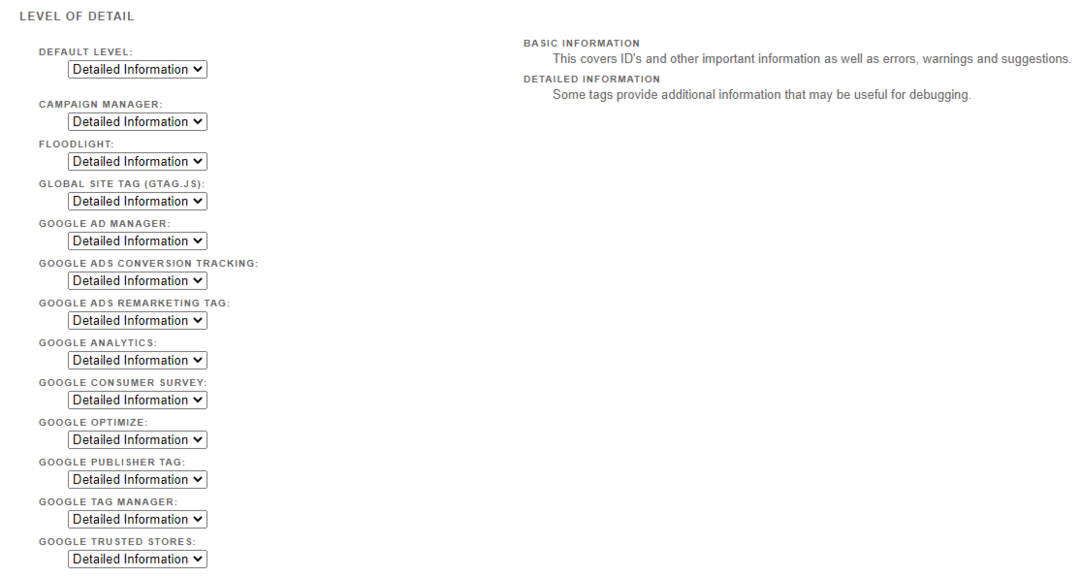
- Klik på Google Tag Assistant udvidelsesikonet, og klik derefter på Menu knap.
- Sørg for at tænde for Automatisk validering og GA debug indstillinger.
- Tjek, om Google Analytics forbinder.
Google Tag Assistant angiver, om din Google Analytics-sporingskode udløses korrekt på dit websted. Det vil også registrere og give dig besked, når der er en fejl med din Google Analytics-opsætning.
2. Deaktiver Chrome-udvidelser
- Start Google Chrome browser og klik på de tre prikker for at åbne Menu. Naviger til Flere værktøjer og klik derefter på Udvidelser.
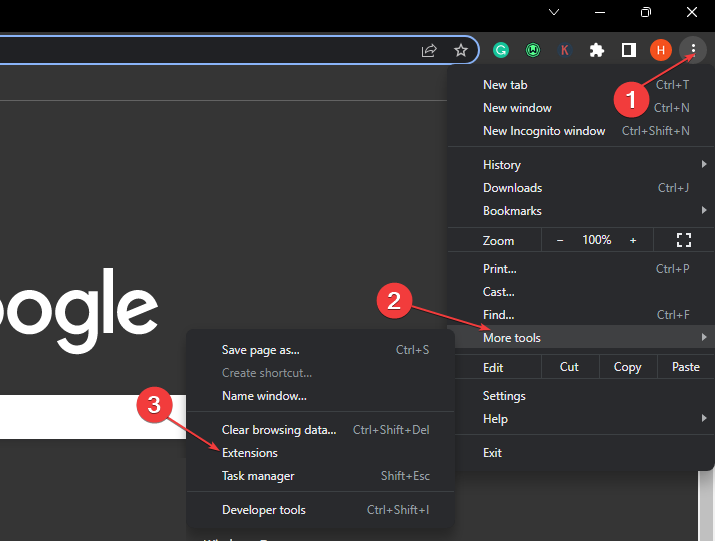
- Deaktiver alle udvidelser ved at slå kontakten fra for hver.
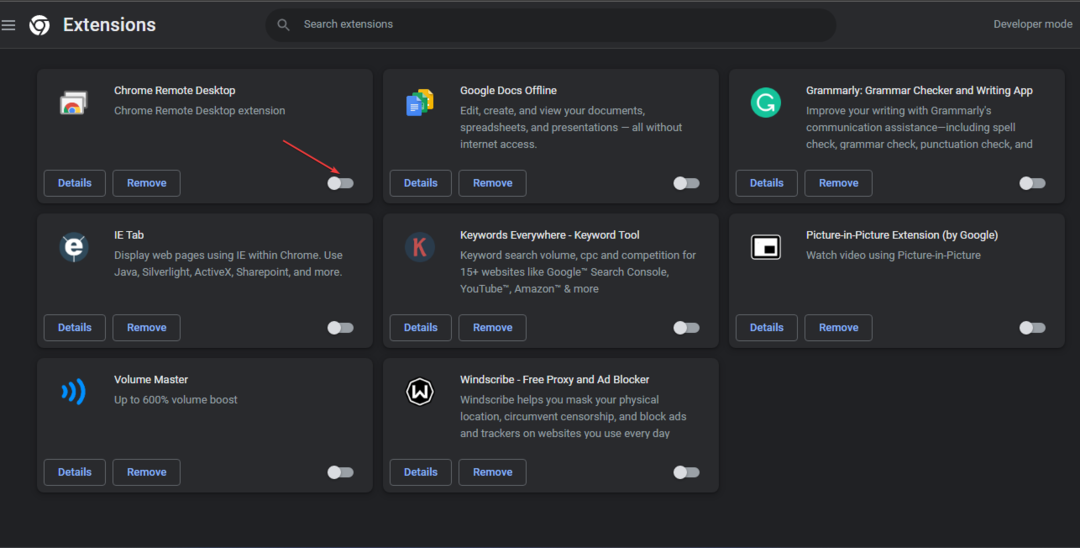
- Genstart din browser, og kontroller, om du kan løse forbindelsesproblemet med Google Analytics.
Deaktivering af udvidelserne på din browser vil rette enhver interferens, der forårsager Google Analytics-aktiviteterne. Kontrollere hvordan man sikkerhedskopierer Google Chrome-udvidelser på din pc.
- Sådan aktiveres Internet Explorer (IE)-tilstand i Microsoft Edge
- Microsoft Edge opdateres ikke? Sådan tvinges det manuelt
4. Ryd din browsers cache og cookies
- Start Chrome-browseren, klik på Menu knap, vælg Flere værktøjer, og klik Slet browserdata.
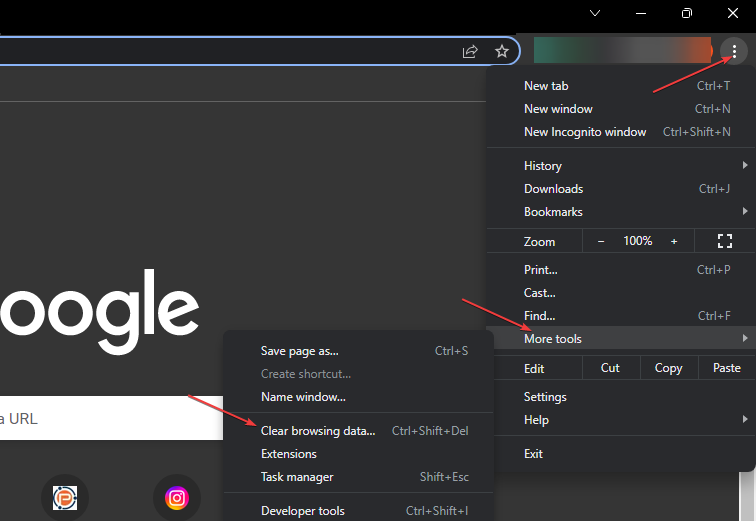
- Vælg Tidsinterval som Hele tiden. Sæt kryds i boksene for Cookies og andre webstedsdata og Cachelagrede billeder og filer, og klik derefter Slet data.
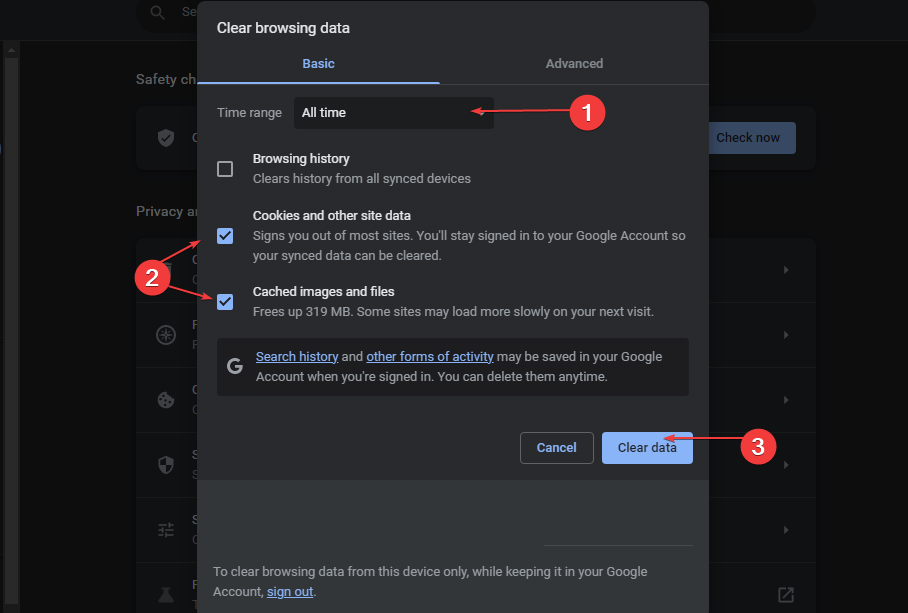
- Genstart din browser, og kontroller, om det løser problemet.
Sletning af browserens cache og cookies vil løse eventuelle korrupte filproblemer i din browser.
Vi har dog en detaljeret vejledning om bedste lokale SEO-software at forbedre søgerangeringer.
Afslutningsvis kan du læse vores guide om bedste gratis og betalte lokale SEO-software at forbedre søgerangeringer.
Vi håber det lykkedes dig at løse problemet analytics.google.com nægtede at oprette forbindelse og at du kan bruge tjenesten uden flere problemer. Fortæl os i kommentarfeltet nedenfor, hvilken metode der fungerede for dig.
Har du stadig problemer? Løs dem med dette værktøj:
SPONSORERET
Hvis ovenstående råd ikke har løst dit problem, kan din pc opleve dybere Windows-problemer. Vi anbefaler download af dette PC-reparationsværktøj (vurderet til Great på TrustPilot.com) for nemt at løse dem. Efter installationen skal du blot klikke på Start scanning knappen og tryk derefter på Reparer alle.
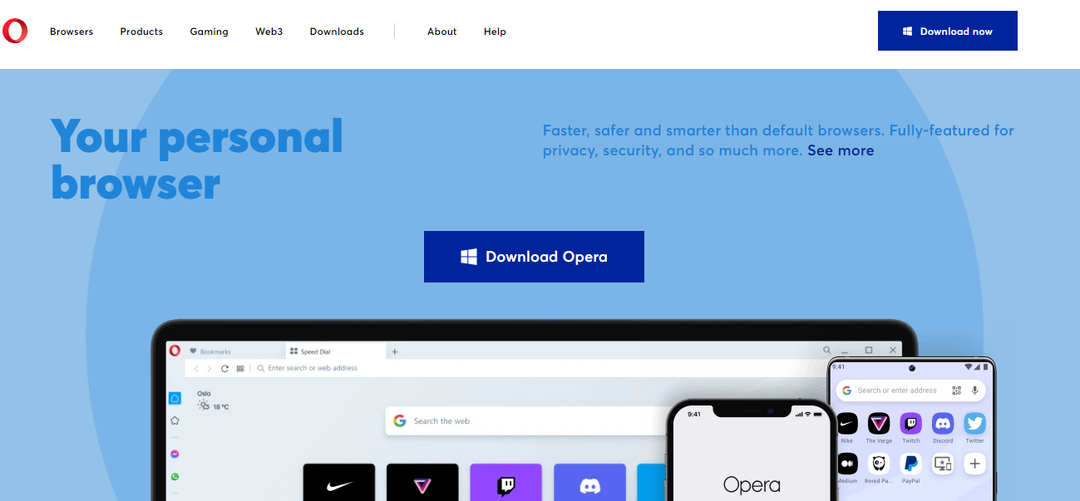
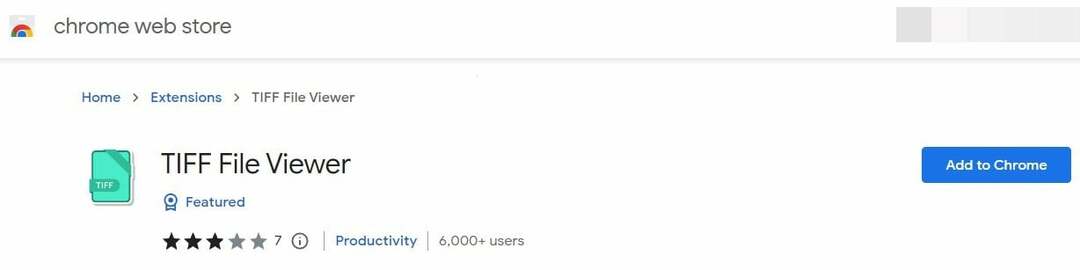
![Download Opera Browser til Windows 10/11 [Seneste version til 64 eller 32 bit]](/f/ce9f64f9041ff60df0a78fd367a9447d.jpg?width=300&height=460)